SlickRun: Rýchle otvorenie programu alebo webovej stránky pomocou príkazového riadku
Prístup k akémukoľvek súboru cez príkazový riadok je možný a je to tak už desaťročia. V systéme Windows 10(Windows 10) alebo akejkoľvek inej verzii operačného systému to však nie je jednoduchá záležitosť. S ohľadom na to sme sa teda rozhodli hľadať nástroj, ktorý by túto prácu dokázal urobiť najjednoduchším spôsobom. Program, o ktorom dnes budeme diskutovať, sa nazýva SlickRun a je to pomôcka príkazového riadka určená pre Windows 10 a vyššie verzie operačného systému. Teraz, z toho, čo sme pochopili od používania tohto nástroja, môže používateľom poskytnúť relatívne ľahko prístup k takmer akejkoľvek webovej lokalite alebo programu.
Vidíte, používatelia môžu vytvárať aliasy, známe ako MagicWords , a pre vašu informáciu je to veľmi jednoduché. Je to pôsobivý kus súpravy, tento SlickRun , a odkedy sme ho prvýkrát použili, používali sme ho celkom pravidelne. Sme si celkom istí, že veľa ľudí nájde útechu v tomto softvéri, pretože je užitočný a ľahko pochopiteľný.
Teraz, pre tých, pre ktorých môže byť ťažké pochopiť, ako sa obísť pomocou SlickRun , pokračujte v čítaní, pretože ako obvykle máme šťavu.
SlickRun – Otvorte(SlickRun – Open) program alebo webovú stránku pomocou príkazového riadku
Majte(Bear) na pamäti, že po inštalácii sa používateľovi nezobrazí obrazovka, pretože nástroj sa presunie na panel úloh. Všetko sa robí z tejto sekcie a je to celkom ľahké pochopiť, aspoň z nášho pohľadu.
1] Nové čarovné slovo(1] New Magic Word)
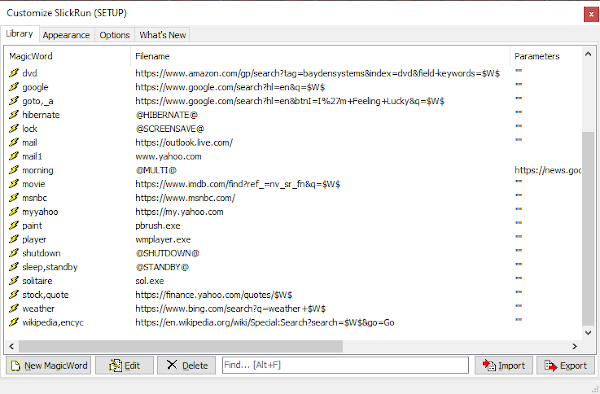
Ak chcete veci jednoducho spustiť, budete musieť pridať magické slová pre všetky dôležité súbory a webové stránky. Odporúčame kliknúť pravým tlačidlom myši na ikonu na paneli úloh(Taskbar) a potom vybrať položku Nastavenie(Setup) . Odtiaľ by malo byť viditeľné okno Nastavenie , takže stačí kliknúť na (Setup)New Magic Word a pridať veci manuálne.
Okrem toho by malo byť okno vyplnené niekoľkými položkami v rámci knižnice(Library) . Veľa tvrdej práce by teda malo ísť hneď za dvere.
2] Nové skratky(2] New Shortcuts)
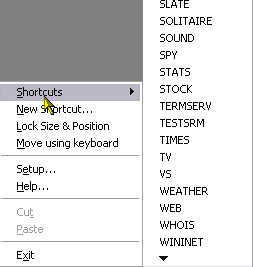
OK, takže keď príde na pridávanie nových skratiek, kliknite pravým tlačidlom myši na ikonu na paneli úloh(Taskbar) a potom ich pridajte výberom položky Nová skratka . (New Shortcut)Ak chcete zobraziť novo pridané skratky, znova kliknite pravým tlačidlom myši a vyberte možnosť Skratky(Shortcuts) , aby ste ich zobrazili všetky.
Áno, je to také jednoduché a nemalo by to od vás vyžadovať veľa, aby ste to vôbec urobili.
3] Použite čarovné slovo(3] Use a magic word)
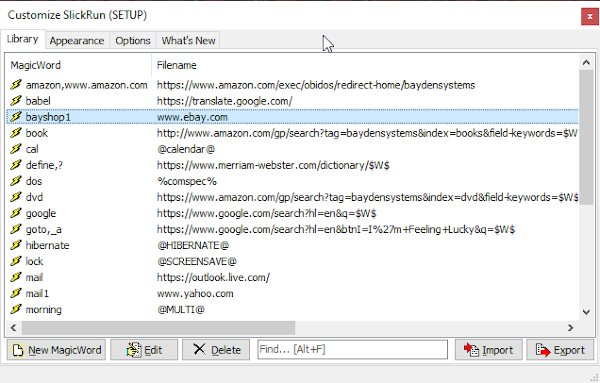
Ak chcete spustiť program alebo webovú stránku pomocou magického slova, stačí zadať slovo do vyhľadávacieho poľa a stlačiť Enter . Prípadne ho môžete spustiť z okna Nastavenie(Setup) , ale je to fuška, preto vám odporúčame použiť možnosť vyhľadávacieho poľa.
Zoznam príkazov klávesnice:
- Šípka nahor alebo F3: Posúvanie(Scroll) nahor (skôr) v histórii príkazov
- Šípka nadol: Rolovanie(Scroll) nadol (neskôr) v histórii príkazov
- ALT+F: Vyhľadajte doteraz zadaný text ako predponu v histórii príkazov
- Shift+ALT+F: Vyhľadá doteraz zadaný text *kdekoľvek* v histórii príkazov
- ALT+M: Zobraziť zoznam MagicWords
- ALT+S: Vyhľadajte doteraz zadaný text v ponuke Štart(Start Menu)
- CTRL + /: Nahradiť všetko\znaky v poli SlickRun s /
- CTRL + : Nahradiť všetky znaky / v poli SlickRun za\
- CTRL+TAB: Prepínanie medzi oknami SlickRun
- CTRL + A: Vyberte celý text na paneli príkazov(Command Bar)
- CTRL + C : Skopírujte vybraný text do schránky
- CTRL+I: Zobrazí dialógové okno na výber súboru(File-selection)
- CTRL + F : Zobraziť(Show File Selection) dialógové okno Výber súboru
- CTRL + T : Transponuje posledné dva výrazy v poli SlickRun
- CTRL + X : Vystrihnutie(Cut) vybratého textu do schránky
- CTRL + V: Prilepenie textu zo schránky
- TAB alebo CTRL+VPRAVO: Presun na ďalší oddeľovač (,/ alebo medzera) v automaticky dopĺňanom texte
- SHIFT+TAB alebo CTRL+LEFT : Presun na predchádzajúci oddeľovač
- CTRL+ Odstrániť(Delete) : Odstránenie(Delete) aktuálnej položky z histórie
- CTRL+Shift+ Odstrániť(Delete) : Vymaže(Delete) celú históriu
Keď budete pripravený, stiahnite si SlickRun(Download SlickRun) priamo z oficiálnej webovej stránky(official website) .
Related posts
Ľahko spúšťajte súbory pomocou myLauncher pre počítače so systémom Windows 10
Quick Cliq: Prenosný spúšťač a nástroj na zvýšenie produktivity pre Windows
Find and Run Robot: Program Launcher pre hardcore používateľov klávesnice
PopSel je pop-up Menu Launcher pre Windows PC
Najlepšie spúšťače desktopových aplikácií pre Windows PC
15 najlepších spúšťacích aplikácií pre Android z roku 2022
Ako získať macOS Dock v systéme Windows 10
Ako rýchlo zdieľať alebo uložiť aplikáciu z Windows 8.1 Store
Čo je Lorem Ipsum a generátory na rýchlu tvorbu textu
Ako rýchlo a zadarmo odstrániť zelenú obrazovku z videa
Rýchlo pridajte dátumové a časové pečiatky do pracovného hárka programu Excel
Preneste dáta do Amazon S3 rýchlo pomocou AWS Import Export
Rýchlo zapnite alebo vypnite internetové pripojenie v systéme Windows 10 pomocou funkcie InternetOff
5 spôsobov, ako rýchlo preniesť kontakty do nového telefónu s Androidom
10 najlepších spúšťačov Androidu roku 2019
Ako rýchlo vložiť viac riadkov v Exceli
Vytvorte si rýchlo osobnú webovú stránku pomocou lokality Google
Rýchle prepínanie medzi pracovnými hárkami v Exceli
Ako rýchlo zabiť alebo zatvoriť všetky spustené programy v systéme Windows
Ako rýchlo zalomiť text v Tabuľkách Google?
